Hoy traemos un top de el mejor software gratuito de conversión de XCF a PNG para Windows . XCF o eXperimental Computing Facility es un formato de imagen que lleva capas de gráficos, transparencia, rutas, y más elementos de imagen. Es el formato nativo del popular software de edición de imágenes llamado GIMP . El problema con este formato de imagen es que no es soportado por muchas aplicaciones de visualización y edición de imágenes. Para resolver este problema, es necesario convertir las imágenes XCF a un formato de imagen popular como PNG . Y, para convertir XCF a PNG, puedes usar estos conversores que son gratuitos.
Estos convertidores XCF a PNG son similares a cualquier software convertidor de imágenes estándar que puede convertir imágenes de un formato a otro. A través de la mayoría de los convertidores, también se puede realizar la conversión por lotes de XCF a PNG . Además de la conversión de formatos de imagen, la mayoría de estos convertidores también son capaces de ajustar algunos parámetros de las imágenes de entrada antes de la conversión. Algunos de los parámetros de imagen que se pueden ajustar a través de estos conversores son la resolución de la imagen, la relación de compresión, la orientación, el tamaño, la exposición, etc. En algunos programas, también se obtienen filtros de imagen predefinidos a través de los cuales se pueden mejorar rápidamente las imágenes de entrada. En todos estos programas, el proceso de conversión es bastante simple. Aún así, si tienes algún problema, puedes consultar los pasos de conversión que he incluido en la descripción de cada software.
Lo bueno de estos programas es que todos ellos soportan múltiples formatos de imagen como JPG, BMP, TIFF, ICO, PNM, GIF, etc. Además, también puedes encontrar algunas herramientas adicionales en estos convertidores como EXIF Editor, Measure, Animation, Rename, etc. Revisa la lista para saber más sobre estos programas.
Contenidos
Mi programa favorito de conversión de XCF a PNG para Windows:
Converseen es mi software favorito porque te permite ajustar algunos parámetros de la imagen y permite la conversión de imágenes por lotes. Además, es uno de los conversores más simples de usar.
GIMP es otra buena mediante la cual se pueden crear imágenes XCF y también convertirlas a PNG.
También puedes consultar las listas de los mejores programas gratuitos de conversión de HEIC a PNG, de PPT a PNG y de TGA a PNG para Windows.
Converseen
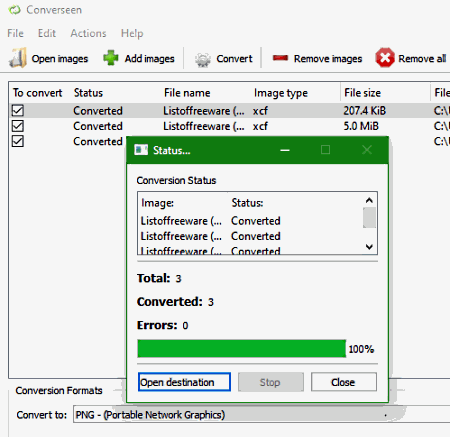
Converseen es un software convertidor de XCF a PNG de código abierto y gratuito para Windows, Linux y FreeBSD. Usándolo, también puedes convertir múltiples imágenes XCF al formato PNG a la vez, ya que admite la conversión de imágenes por lotes. Además de XCF y PNG, este software también es compatible con muchos otros formatos de imagen como TIFF, TGA, SVG, WebP, JPG, BMP, ICO, y más. En él, también se pueden editar algunos parámetros de las imágenes de entrada como Resolución, Orientación de la imagen, Relación de compresión, etc. Ahora, comprueba los siguientes pasos para convertir XCF a PNG.
Cómo convertir XCF en PNG por lotes usando Converseen:
- Inicie este conversor y pulse el botón Add Images para cargar una o más imágenes XCF .
- Ahora, marca las casillas de aquellas imágenes que quieras convertir.
- Después de eso, puede usar las secciones Dimensions, Rotate and Flip, y Images Settings para modificar los parámetros de la imagen.
- A continuación, seleccione el formato PNG en el menú Convertir a .
- Por último, haga clic en el botón Convertir para iniciar el proceso de conversión de XCF a PNG por lotes.
Características adicionales:
- Vista previa : En ella se pueden previsualizar todas las imágenes cargadas en este software.
- Reemplazar fondo transparente : A través de esta característica, puede añadir un fondo de color en las imágenes de entrada que viene con un fondo transparente.
Pensamientos finales:
Es un simple y rápido software de conversión por lotes a través del cual se puede convertir fácilmente la mayoría de las imágenes XCF al formato PNG.
Página principal Página de descarga
GIMP
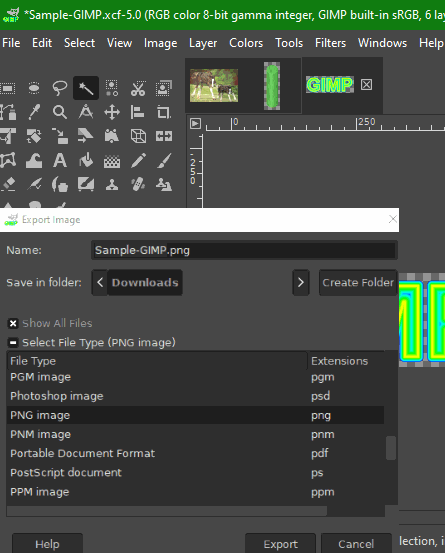
GIMP es un software convertidor de XCF a PNG de código abierto y gratuito para Windows, Linux, macOS. XCF es el formato de imagen nativo de este software solamente. Usándolo, puedes crear gráficos en formato XCF así como convertir imágenes XCF existentes a PNG y muchos otros formatos de imagen estándar.
Es un gran software de edición de imágenes a través del cual puedes hacer los cambios deseados en una imagen. Para editar imágenes, ofrece muchas herramientas de edición como capas, redimensionamiento, voltear, colores, balance de color, exposición, herramientas de pintura, y más. Para una edición rápida, también proporciona múltiples filtros de imagen ( Póster, Negativo, Pintura, Sepia, etc.) que puedes aplicar rápidamente sobre una imagen. Otra cosa buena de este conversor es su capacidad de soportar prácticamente todos los formatos de imagen como ODG, BMP, TIFF, ICO, TGA, EMF, etc.
Cómo convertir XCF a PNG usando GIMP:
- Abra la interfaz de este software y haga clic en la opción Abrir para cargar una imagen XCF .
- A continuación, utilice las herramientas de edición de imágenes y los filtros de imagen disponibles para hacer modificaciones en una imagen XCF de entrada, si lo desea.
- Después de eso, vaya a Archivo> Opción Exportar como y seleccione PNG como formato de salida.
- Al final, haz clic en el botón Exportar para iniciar la conversión de XCF a PNG.
Características adicionales:
- Medir : A través de esta herramienta, se puede medir la distancia entre dos puntos cualquiera presentes sobre una imagen de entrada.
- Intercambiar Colores : Utilizándolo, puedes reemplazar rápidamente un color presente en una imagen por un nuevo color.
- Animación : Es una función de creación de animaciones de este software que permite hacer animaciones utilizando múltiples imágenes.
Pensamientos finales:
Es un software de edición de imágenes con muchas funciones a través del cual puedes ver, crear, editar y convertir imágenes XCF al formato PNG.
Página principal Descargar página
ImBatch
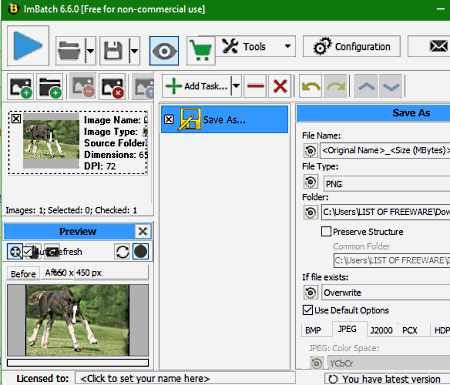
ImBatch es otro software gratuito de conversión de XCF a PNG para Windows. Como su nombre lo indica, es un software convertidor de imágenes por lotes a través del cual se puede convertir el formato de varias imágenes a la vez. Este conversor también te permite editar imágenes por lotes. Para editar imágenes, ofrece tareas de edición como Efecto de Lente, Efecto Mosiac, Redimensionar, Desenfocar, Ecualizar, Exposición, Niveles, etc. Como cualquier otro software de conversión de imágenes, también soporta múltiples formatos de imagen como PCX, ICO, TGA, BMP, TIFF, PNM, y más.
Cómo convertir XCF a PNG usando ImBatch:
- Inicie el ImBatch y haga clic en el botón Add New images para cargar una o más imágenes XCF .
- Ahora, puedes hacer cambios en la entrada de imágenes XCF aplicando varias tareas de edición.
- A continuación, añada una tarea Guardar como desde el menú Añadir tarea y luego haga clic en la recién añadida Guardar como tarea para abrir las opciones de Guardar .
- En las opciones de guardar, es necesario especificar la ubicación del directorio de destino y luego elegir el formato de imagen de salida ( PNG ).
- Por último, haga clic en el botón Ejecutar procesamiento por lotes para iniciar la conversión de XCF a PNG.
Característica adicional:
- Editor EXIFIPTC : Con él se pueden editar los metadatos de las imágenes de entrada como distancia focal, velocidad de obturación, balance de blancos, información de la cámara, apertura, etc.
Limitaciones:
Este convertidor es gratuito sólo para uso no comercial.
Pensamientos finales:
Es un gran procesador de imágenes por lotes a través del cual se pueden editar y convertir rápidamente las imágenes XCF al formato PNG.
Página principal Página de descarga
IrfanView
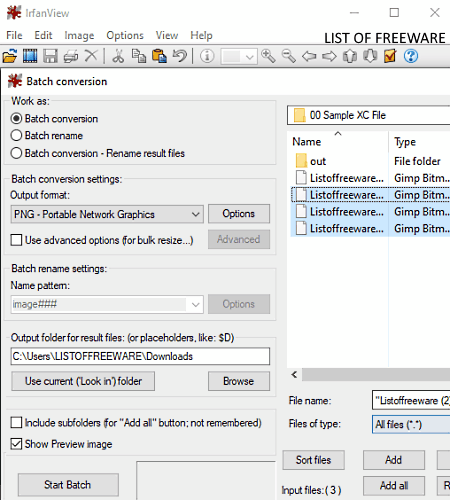
IrfanView es un software de visualización de imágenes que también puede ser utilizado como un software de conversión de XCF a PNG. Funciona en Windows. Por defecto, este software no soporta imágenes XFC. Por lo tanto, para que este convertidor soporte imágenes XCF, necesitas descargar primero el Plugin de IrfanView . Después de eso, instala el plugin y reinicia IrfanView para ver y convertir las imágenes XCF.
En este software, también puede convertir por lotes las imágenes utilizando su opción dedicada Batch Conversion . Antes de iniciar el proceso de conversión, también puedes hacer algunas modificaciones en las imágenes XCF de entrada. Para editar varias imágenes a la vez, ofrece un Panel Avanzado que contiene herramientas de edición de imágenes como corrección de gamma, recorte automático de bordes, corrección de brillo, ajuste automático de colores, volteo horizontal, etc. Además de XCF y PNG, también soporta muchos formatos de imagen como PGM, PCX, JPM, BMP, EMF, JPG, PPM, etc.
Cómo convertir por lotes XCF a PNG usando IrfanView:
- Inicie este software y vaya a la opción Archivo> Conversión por lotes para abrir una ventana de conversión por lotes .
- A continuación, utilice el explorador de archivos de la ventana de conversión por lotes para navegar y cargar múltiples imágenes XCF.
- A continuación, seleccione PNG en el menú Formato de salida y especifique la ruta de ubicación de destino en el campo Carpeta de salida .
- Ahora, puedes usar las herramientas de edición de imágenes por lotes disponibles (opción Avanzada) para hacer modificaciones en la entrada de imágenes XCF.
- Por último, pulse el botón Start Batch para iniciar la conversión del lote XCF a PNG.
Características adicionales:
- Renombramiento de lotes : Esta característica permite definir un patrón de nomenclatura según el cual cambia el nombre de varias imágenes a la vez.
- Swap Color : Permite cambiar el perfil de color por defecto de una imagen ( RGB ) a otros perfiles de color como BGR, BRG, GBR, etc.
- Panorama : Úsalo, para crear una toma panorámica cosiendo múltiples imágenes del mismo lugar.
Limitaciones:
Este software sólo es gratuito para uso no comercial.
Pensamientos finales:
Es otro buen software convertidor de XCF a PNG por lotes a través del cual se puede editar por lotes así como convertir por lotes las imágenes XCF al formato PNG.
Página principal Descargar página
Pearlmountain Image Resizer
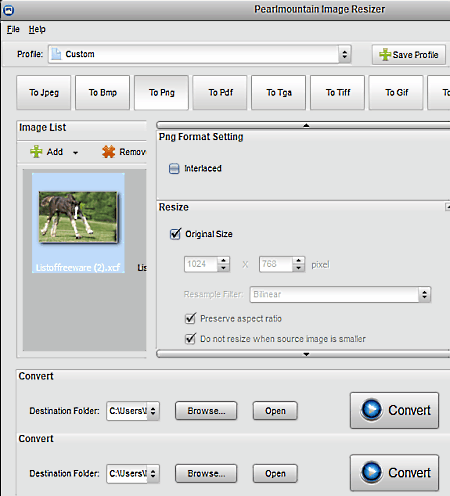
Pearlmountain Image Resizer es un software gratuito de redimensionamiento de imágenes por lotes que también se puede utilizar como un software de conversión de XCF a PNG. Funciona en Windows. Además de PNG, este software también puede convertir imágenes XCF a los formatos JPG, BMP, PDF, TGA, TIFF, PSD, y GIF . Como se trata de un software de redimensionamiento de imágenes, puede establecer manualmente un nuevo tamaño para las imágenes de entrada antes de iniciar el proceso de conversión. En él, también puede convertir por lotes las imágenes, que es otra buena característica de este software.
Cómo convertir XCF a PNG usando Pearlmountain Image Resizer:
- Inicie este software y haga clic en el botón Add para cargar una o más imágenes XCF.
- Después de eso, puede cambiar el tamaño de las imágenes de entrada, si lo desea, utilizando la herramienta Resize .
- A continuación, introduzca la ruta de la carpeta de salida en el campo Destination Folder y luego seleccione la opción To Png de su interfaz.
- Por último, pulse el botón Convertir para iniciar el proceso de conversión.
Características adicionales:
- Perfil : Utilizándolo, puedes optimizar las imágenes de entrada para dispositivos portátiles y sitios web en línea como iPad, iPhone, Android, Email, Facebook, etc.
- Renombra : Te permite b que renombran múltiples imágenes a la vez.
Limitación:
Es gratis para uso personal solamente.
Pensamientos finales:
Es una simple pero efectiva utilidad de redimensionamiento de imágenes por lotes que también permite la conversión de XCF a PNG por lotes.
Página principal Página de descarga
Pulgares de salvia
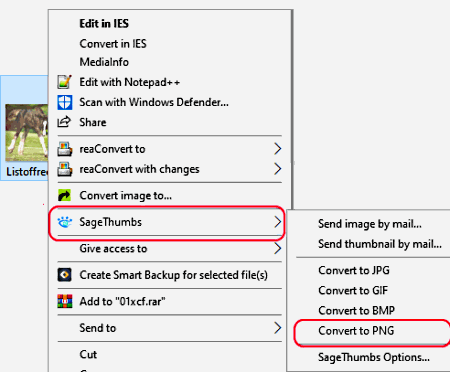
SageThumbs es otro software gratuito de código abierto de conversión de XCF a PNG para Windows. Se puede acceder fácilmente a este conversor desde el menú contextual de , ya que se adjunta con el Explorador de Windows tan pronto como lo instalas. Sin embargo, también proporciona un menú adicional SageThumbs Options desde el que se pueden configurar múltiples parámetros ( tamaño máximo de la imagen, resolución, compresión, etc. ) antes de iniciar el proceso de conversión. Ahora, para convertir XCF a PNG, comprueba los siguientes pasos.
Este software soporta JPG, BMP, APNG, RAW, CR2, GIF, HDR, JFIF, etc., formatos de imagen.
- En primer lugar, examina y selecciona todas las imágenes XCF que quieras convertir utilizando el explorador de archivos predeterminado de Windows.
- Después de eso, abre el menú contextual presionando el botón derecho del ratón.
- En el menú contextual, seleccione el menú de SageThumbs y luego haga clic en la opción Convertir a PNG para iniciar inmediatamente el proceso de conversión.
Pensamientos finales:
Es otro decente conversor de imágenes a través del cual puedes convertir rápidamente una o más imágenes XCF al formato PNG usando el menú de contexto.
Página de inicio Página de descarga
Conversor de imágenes por lotes avanzado
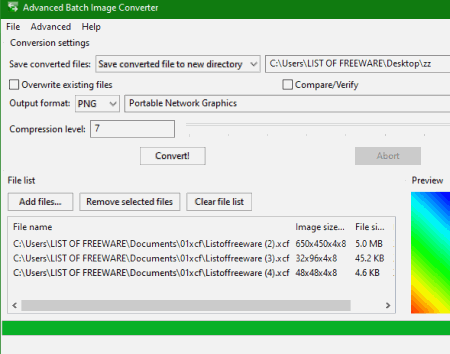
Advanced Batch Image Converter es un conversor de imágenes gratuito y de código abierto que también puede ser utilizado como un software de conversión de XCF a PNG. Funciona en Windows, MacOS y Linux. Como su nombre lo indica, es un software de conversión de imágenes por lotes. Usándolo, puedes convertir por lotes una variedad de formatos de imagen incluyendo XCF y PNG como JNG, JP2, PCX, MIFF, TGA, PNM, y más. Revisa los siguientes pasos para convertir XCF a PNG por lotes.
Cómo convertir XCF a PNG por lotes usando Advanced Batch Image Converter:
- Lanza este conversor y haz clic en el botón Add Files para cargar múltiples imágenes XCF .
- A continuación, vaya al menú Formato de salida y seleccione el formato PNG .
- Por último, haga clic en el botón Convertir para iniciar la conversión de imágenes por lotes.
Pensamientos finales:
Es uno de los programas más sencillos para convertir rápidamente varias imágenes XCF al formato PNG a la vez.
Página principal Página de descarga


Deja una respuesta